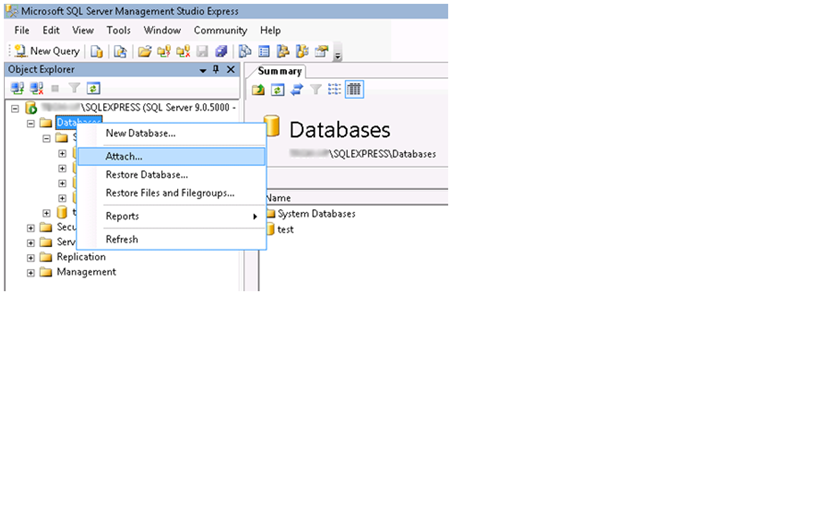[ :en]On nous demande souvent comment déplacer des bases de données SQL d’un serveur à un autre. Voici quelques lignes directrices rapides et faciles pour vous aider.
En supposant que vous ayez déjà installé SQL sur votre nouveau serveur, votre prochaine étape serait de commencer à détacher la base de données de l’application SQL sur l’ancien serveur.
– Arrêter tous les services appartenant à des applications tierces qui utilisent la base de données
– Accédez à SQL Manager
– Cliquez avec le bouton droit de la souris sur le nom de la base de données
– Sélectionnez Tâches > détachées
À ce stade, vous aurez . MDF et . LDF dans le dossier C :Program FilesMicrosoft SQL ServerMSSQL.1MSSQLData. Vous pouvez maintenant les déplacer vers le nouveau serveur où SQL est installé dans le même dossier.
Vous êtes maintenant prêt à attacher la base de données au nouveau serveur SQL :
– Accédez à SQL Manager
– Cliquez avec le bouton droit de la souris sur la base de données
– Sélectionnez Tâches > jointes (ci-dessous)
– Cliquez sur Ajouter et accédez au nom de la base de données de votre base de données. Fichier BMD.
La base de données peut prendre quelques minutes. Une fois cela fait, vous pouvez maintenant pointer vosapplications tierces vers la base de données sur le nouveau serveur.
[ :fr]On nous demande souvent comment déplacer des bases de données SQL d’un serveur à un autre. Voici quelques lignes directrices rapides et faciles pour vous aider.
En supposant que vous ayez déjà installé SQL sur votre nouveau serveur, votre prochaine étape serait de commencer à détacher la base de données de l’application SQL sur l’ancien serveur.
– Arrêter tous les services appartenant à des applications tierces qui utilisent la base de données
– Accédez à SQL Manager
– Cliquez avec le bouton droit de la souris sur le nom de la base de données
– Sélectionnez Tâches > détachées
À ce stade, vous aurez . MDF et . LDF dans le dossier C :Program FilesMicrosoft SQL ServerMSSQL.1MSSQLData. Vous pouvez maintenant les déplacer vers le nouveau serveur où SQL est installé dans le même dossier.
Vous êtes maintenant prêt à attacher la base de données au nouveau serveur SQL :
– Accédez à SQL Manager
– Cliquez avec le bouton droit de la souris sur la base de données
– Sélectionnez Tâches > jointes (ci-dessous)
– Cliquez sur Ajouter et accédez au nom de la base de données de votre base de données. Fichier BMD.
La base de données peut prendre quelques minutes. Une fois cela fait, vous pouvez maintenant pointer vosapplications tierces vers la base de données sur le nouveau serveur.
[:]